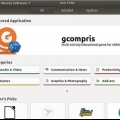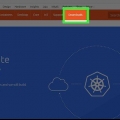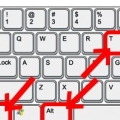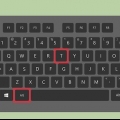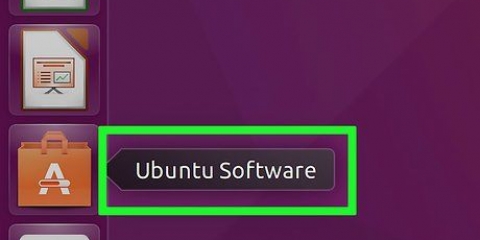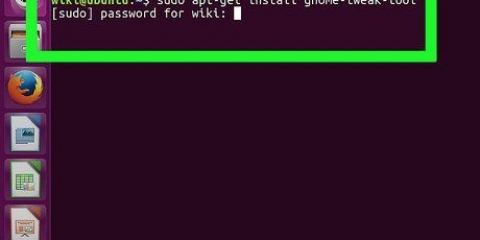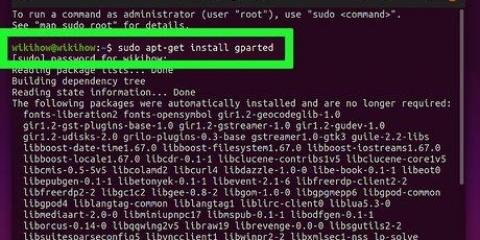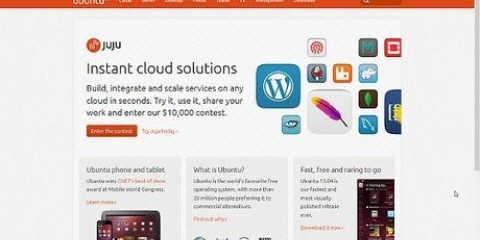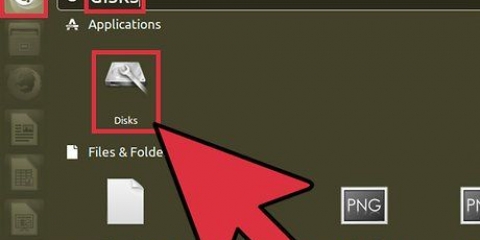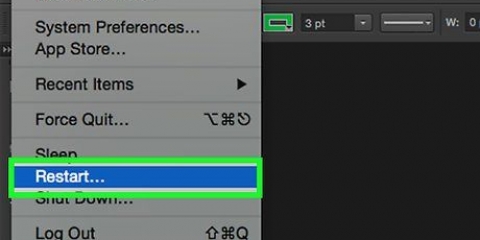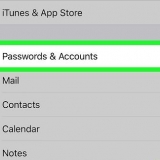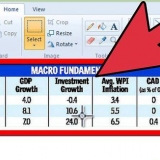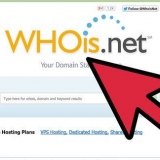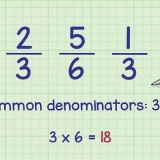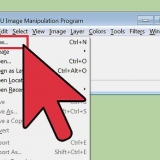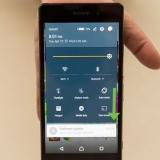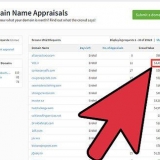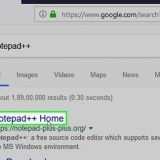Ubuntu wiederherstellen
Dieses Tutorial zeigt Ihnen, wie Sie Ubuntu wiederherstellen können, wenn das Betriebssystem beschädigt ist. Wenn Ubuntu nicht richtig funktioniert, gibt es eine einfache Lösung, die Sie mithilfe des Terminals versuchen können. Wenn das nicht funktioniert, können Sie Ubuntu in den Wiederherstellungsmodus booten und beschädigte Pakete reparieren. Wenn auch das nicht funktioniert, müssen Sie Ubuntu wahrscheinlich neu installieren.
Schritte
Methode 1 von 2: Verwenden des Terminals

1. Öffne das Terminal. Das Terminal hat ein schwarzes Bildschirmsymbol mit einer Eingabeaufforderung in der oberen linken Ecke.

2. Geben Sie den Befehl ein sudo su -c `apt-get update` im Terminal und drückeEingeben. Dieser Befehl überprüft Repositorys auf neue Updates.

3. Geben Sie den Befehl ein sudo su -c `dpkg --configure -a` im Terminal und drückeEingeben. Dieser Befehl behebt Probleme mit dpkg.

4. Geben Sie den Befehl ein sudo su -c `apt-get -f installieren` im Terminal und drückeEingeben. Dieser Befehl versucht, beschädigte Hilfedateien im System zu reparieren.

5. Ubuntu neu starten. Nachdem Sie die obigen Befehle im Terminal ausgeführt haben, starten Sie Ubuntu neu und prüfen Sie, ob die Probleme behoben sind. Wenn nicht, fahren Sie mit der nächsten Methode fort.
Methode2 von 2: Verwenden des Wiederherstellungsmodus

1. Ubuntu neu starten. Um das GRUB-Menü von Ubuntu zu starten, müssen Sie Ubuntu neu starten. Um Ubuntu neu zu starten, klicken Sie auf das Zahnradsymbol in der oberen rechten Ecke und wählen Sie "Herunterfahren".

2. Liebt⇧Umschalten gedrückt, während Ihr Computer neu gestartet wird. Der GRUB-Startbildschirm wird nun angezeigt.

3. WählenErweiterte Optionen für Ubuntu. Dies ist die zweite Option im GRUBvenster-Hauptfenster.

4. WählenUbuntu, auf dem Linux x ausgeführt wird.xx.x 32 generisch (Wiederherstellungsmodus). Dadurch wird Ubuntu in den Wiederherstellungsmodus gestartet.

5. Wählendpkg Beschädigte Pakete reparieren. Dies ist die dritte Option im Wiederherstellungsmenü. Behebt beschädigte Pakete in Ubuntu. Auch Ihre Festplatte wird auf Fehler durchsucht. Sehen Sie, ob Sie beim Überprüfen der Treiber Blöcke sehen. Wenn Fehler gemeldet werden, liegt möglicherweise ein Problem mit Ihrer Festplatte vor. Wenn keine Probleme gemeldet werden und das Problem nicht behoben wurde, müssen Sie Ubuntu möglicherweise neu installieren.
Wenn weiterhin Probleme auftreten, müssen Sie Ubuntu möglicherweise neu installieren. Alle Dateien werden dann von Ihrer Festplatte gelöscht. Schlagen Sie Informationen zur Installation von Ubuntu nach, wenn Sie mehr darüber erfahren möchten.
Оцените, пожалуйста статью